Pubblicato un nuovo aggiornamento per PFS BatchKit Manager, lo strumento ci permette di gestire con estrema semplicità il disco rigido della console PlayStation 2.
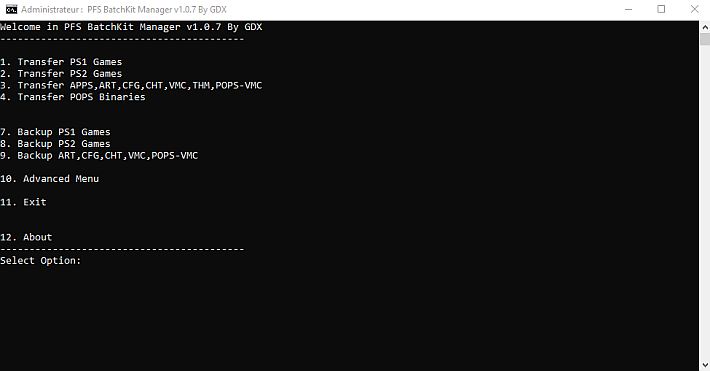
Lo script è stato progettato per aiutare i principianti ad hackerare correttamente il proprio disco rigido della console PS2 e scaricare i propri giochi da CD-ROM o DVD-ROM con tanto di scansione CRC32, MD5 e SHA1 al fine di verificarne i valori corrispondenti all’interno dell’ultimo database di redump.
Se l’immagine ISO corrisponde al database lo rinominerà con lo stesso nome trovato all’interno dello stesso database.
All’interno del menu HDD è possibile svolgere anche molte operazioni utili, come ad esempio hackerare l’hard disk della PS2 iniettando il file MBR.IMG o avviare temporaneamente wLaunchELF al fine di formattare correttamente l’hard disk.
Come hackerare il disco rigido della PS2
Importante: Se hai già formattato e installato FreeHDBoot (da HDD), non è necessario seguire questi passaggi.
- In PFS BatchKit Manager entrare in
Advanced menu>HDD Management. - Scegliere l’opzione 8
Hack your HDD To PS2 Format. - Dopo aver eseguito l’hack, inserire l’HDD nella PlayStation 2 e formattare il disco rigido con wLaunchELF In wLaunchELF
FileBrowser>MISC>HDDManager>Press R1>Format and confirm. - Copiare il contenuto della cartella
COPY_TO_USB_ROOTall’interno dell’unità USB. - Installare FreeHDBoot (da HDD). In wLaunchELF
FileBrowser>Mass>APPS>FreeMcBoot>FMCBInstaller.elf, premere per avviare >
per avviare > Press R1>Install FHDB(da HDD). - Dopo questi semplici passaggi, l’hard disk verrà formattato e hackerato correttamente.
Come installare i giochi per PS2
Nota: Prima di installare i giochi, si consiglia vivamente di creare la partizione +OPL.
- Copiare le immagini
.BIN/CUEnella cartellaCD. - Copiare le immagini
.ISOnella cartellaDVD.
Come installare i giochi per PS1
Copiare il file .BIN/CUE nella cartella POPS.
- Trasferire POPS-Binaries.
- Andare su
Conversion menu. - Scegliere
Convert .BIN/CUE in .VCD. - Creare una partizione
__.POPSScegliere una dimensione appropriata in base al numero di giochi che si desidera installare - Trasferire il proprio file
.VCD.
Come configurare l’HDD-OSD
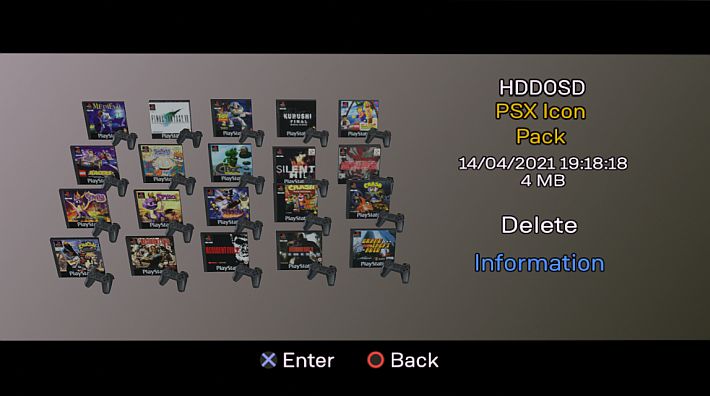
- Installare FreeHDBoot (da HDD).
- Creare la partizione
+OPL. - Installare HDD-OSD.
- Installare il proprio gioco.
- Iniettare il
MiniOPL(per i giochi che si desidera eseguire da HDD-OSD).
FAQ
Domanda: Che cos’è TROJAN_7.BIN
Risposta: TROJAN_7.BIN è una patch per i giochi PS1 che corregge alcuni bug. La patch può essere trovata a questo indirizzo.
Changelog
- Aggiunta opzione per copiare i giochi PS2 selezionati manualmente su un altro disco rigido (copia anche l’intestazione dei giochi per mantenere le icone HDD-OSD).
- Aggiunto
Choose a Custom pathdurante il trasferimento di giochi PS2 (utile se i tuoi giochi sono archiviati su un altro HDD o directory). - Aggiunta opzione per aggiornare
OPNPS2LD.ELFnella radice della partizione OPL. - Aggiunta scansione Md5 per i giochi “Museo Namco” e “Museo Namco 50° anniversario” per dare loro il titolo corretto durante l’installazione.
- Aggiunti molti nuovi gameid nel database PS1 e PS2 e un po’ di pulizia.
- Aggiunt0 New visual.
- Corretto un bug con hdl_dump che impedisce la copia dei giochi in loop (il bug è ancora presente in hdl_dump ma ho creato un loop in batch che aggira il problema).
- Aggiornato il link ART Download.
- Alcuni miglioramenti.
Download: PFS BatchKit Manager v1.1.6
Download: Source code PFS BatchKit Manager v1.1.6
Fonte: github.com


![[Scena DS] Rilasciato ColecoDS Phoenix-Edition v9.8](https://www.biteyourconsole.net/wp-content/uploads/ColecoDS-4-238x178.jpg)
![[Scena PS3] Rilasciato Package Manager MOD per Custom Firmware Evilnat 4.91.2](https://www.biteyourconsole.net/wp-content/uploads/PackageManager-238x178.webp)
![[Scena PS Vita] Rilasciato Custom Themes Manager v4.01](https://www.biteyourconsole.net/wp-content/uploads/Themes1.jpg)
![[Scena DS] Rilasciato ColecoDS Phoenix-Edition v9.8](https://www.biteyourconsole.net/wp-content/uploads/ColecoDS-4-100x75.jpg)
![[Scena PS3] Rilasciato Package Manager MOD per Custom Firmware Evilnat 4.91.2](https://www.biteyourconsole.net/wp-content/uploads/PackageManager-100x75.webp)

![[Scena PS Vita] Rilasciato Left 4 Dead 2D v0.1.1](https://www.biteyourconsole.net/wp-content/uploads/Left4Dead2D-100x75.webp)
![[Scena PS Vita] Rilasciato un remaster di Katawa Shoujo v7](https://www.biteyourconsole.net/wp-content/uploads/Kataw1-100x75.webp)
![[Scena PS3] Rilasciato XMB MOD Manager (Rebug 4.53) By Brunolee](https://www.biteyourconsole.net/wp-content/uploads/DYDEWkM.jpg)